
В рамках статьи мы рассмотрим процесс создания, заполнения и публикации новых обсуждений на сайте социальной сети ВК.
Создание обсуждений в группе ВКонтакте
Темы с обсуждениями могут быть созданы в равной степени в сообществах с типом «Публичная страница» и «Группа». При этом все же есть несколько замечаний, о которых мы расскажем далее.
В некоторых других статьях на нашем сайте мы уже затрагивали темы, связанные с обсуждениями ВКонтакте.
Активация обсуждений
Прежде чем использовать возможности по созданию новых тем в паблике VK, важно подключить соответствующий раздел через настройки сообщества.
Активировать обсуждения может исключительно уполномоченный администратор паблика.
- С помощью главного меню переключитесь на раздел «Группы» и перейдите на главную страницу своего сообщества.
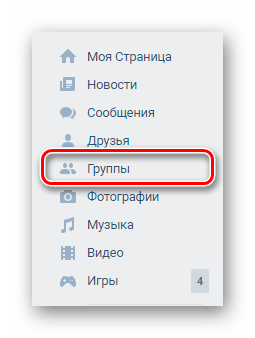
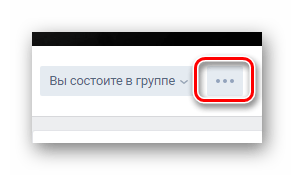
Среди списка разделов выберите пункт «Управление сообществом».
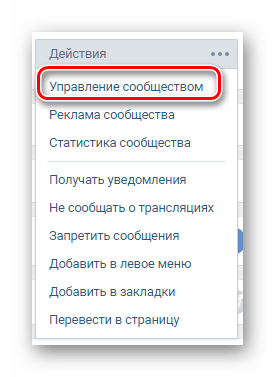
Через навигационное меню в правой части экрана перейдите на вкладку «Разделы».
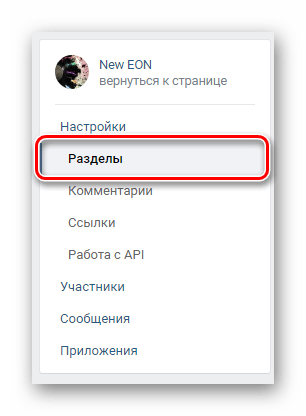
- Выключены – полная деактивация возможности создания и просмотра тем;
- Открытые – создавать и редактировать темы могут все участники сообщества;
- Ограниченные – создавать и редактировать темы могут исключительно администраторы сообщества.
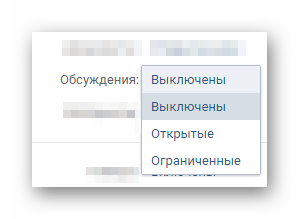
Рекомендуется остановиться на типе «Ограниченные», если вы никогда раньше не сталкивались с данными возможностями.
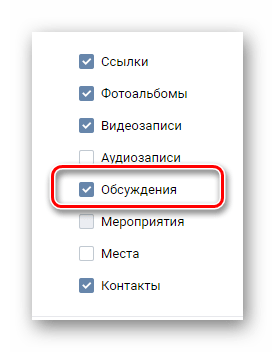
После выполнения описанных действий нажмите кнопку «Сохранить» и вернитесь на главную страницу паблика.
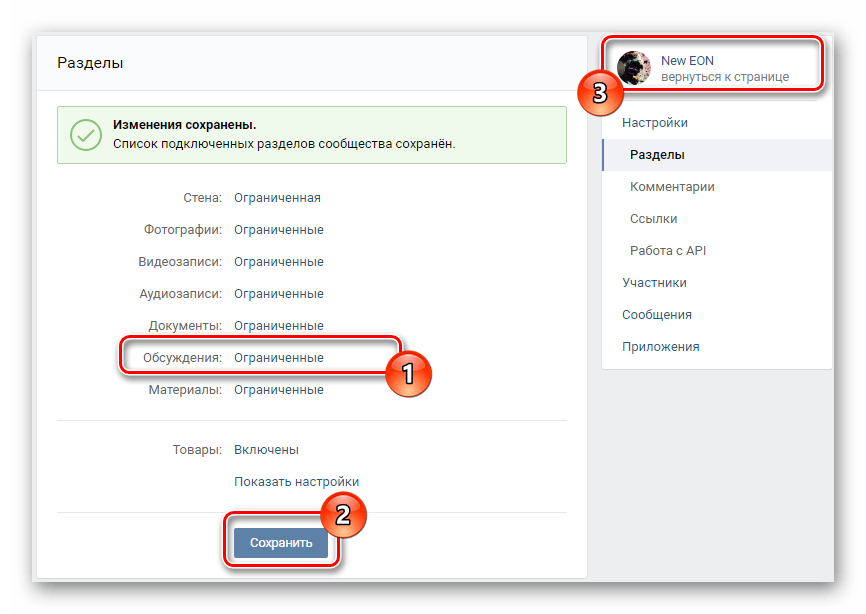
Все дальнейшие действия делятся на два способа в зависимости от разновидности вашего сообщества.
Способ 1: Создаем обсуждение в группе
Если судить по наиболее популярным пабликам, то у подавляющего большинства пользователей не возникают проблемы, связанные с процессом создания новых тем.
-
Находясь в нужной группе, в самом центре найдите блок «Добавить обсуждение» и кликните по нему.

Заполните поле «Заголовок», чтобы здесь в краткой форме отражалась основная суть темы. Например: «Общение», «Правила» и т. п.

В поле «Текст» введите описание обсуждения в соответствии с вашей задумкой.
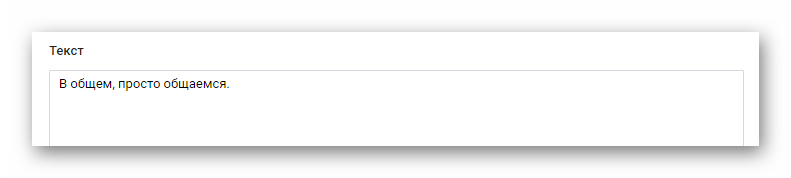
При желании воспользуйтесь инструментами для добавления медиаэлементов в левом нижнем углу блока создания.
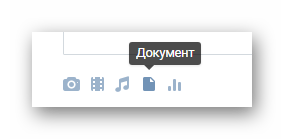
Установите галочку «От имени сообщества» если хотите, чтобы первое сообщение, введенное в поле «Текст», было опубликовано от имени группы, без упоминания вашего персонального профиля.
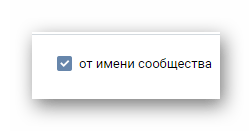
Нажмите кнопку «Создать тему» для публикации нового обсуждения.

Далее система автоматически перенаправит вас в только что созданную тему.

Перейти в нее вы также можете непосредственно с главной страницы данной группы.

Если в дальнейшем вам потребуются новые темы, то выполните каждое действие в точности с руководством.
Способ 2: Создаем обсуждение на публичной странице
В процессе создания обсуждения для публичной страницы вам потребуется обратиться к ранее изложенному материалу в первом способе, так как процесс оформления и дальнейшего размещения тем является однотипным для обоих типов пабликов.
-
Находясь на публичной странице, пролистайте содержимое, в правой части экрана найдите блок «Добавить обсуждение» и кликните по нему.

Заполните содержимое каждого представленного поля, отталкиваясь от руководства в первом способе.

Чтобы перейти к созданной теме, вернитесь на главную страницу и в правой части найдите блок «Обсуждения».

После выполнения всех описанных действий у вас больше не должно возникать вопросов касательно процесса создания обсуждений. В противном случае мы всегда рады вам помочь с решением побочных проблем. Всего хорошего!
 Мы рады, что смогли помочь Вам в решении проблемы.
Мы рады, что смогли помочь Вам в решении проблемы.
Добавьте сайт Lumpics.ru в закладки и мы еще пригодимся вам.
Отблагодарите автора, поделитесь статьей в социальных сетях.
 Опишите, что у вас не получилось. Наши специалисты постараются ответить максимально быстро.
Опишите, что у вас не получилось. Наши специалисты постараются ответить максимально быстро.
Обсуждение в группе Вконтакте
Обновлено — 25 октября 2018 в 18:57
p, blockquote 1,0,0,0,0 —>

p, blockquote 2,0,0,0,0 —>
p, blockquote 4,0,1,0,0 —>
Как создать обсуждение в группе Вконтакте
1. Первым делом переходим в раздел «Управление сообществом» и во вкладке «Разделы» выбираем тип обсуждения .
p, blockquote 5,0,0,0,0 —>
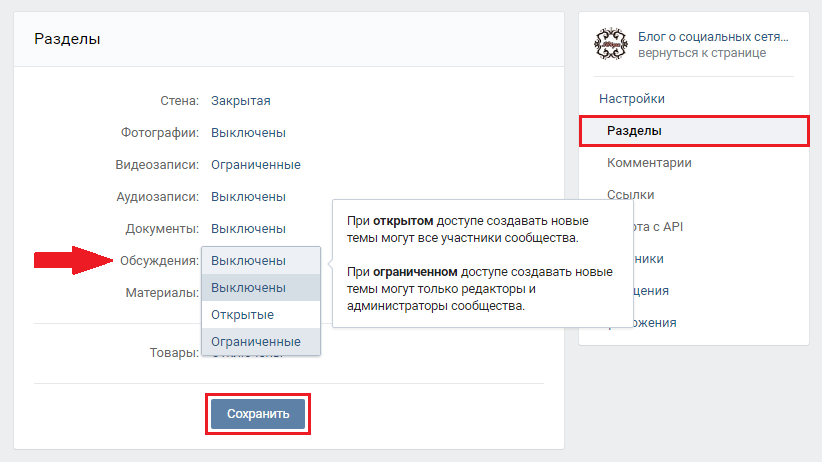
p, blockquote 6,0,0,0,0 —>
- Открытые — любой участник группы может создавать темы;
- Ограниченные — только руководители группы могут создавать темы;
- В публичных страницах достаточно поставить галочку ;
- Кстати, ещё можете добавить чат в группу;

p, blockquote 7,0,0,0,0 —>
3. Указываем заголовок темы и пишем текст .
p, blockquote 8,1,0,0,0 —>
adsp-pro-2 —>
После всех необходимых действий нажимаем на кнопку «Создать тему» .
p, blockquote 9,0,0,0,0 —>
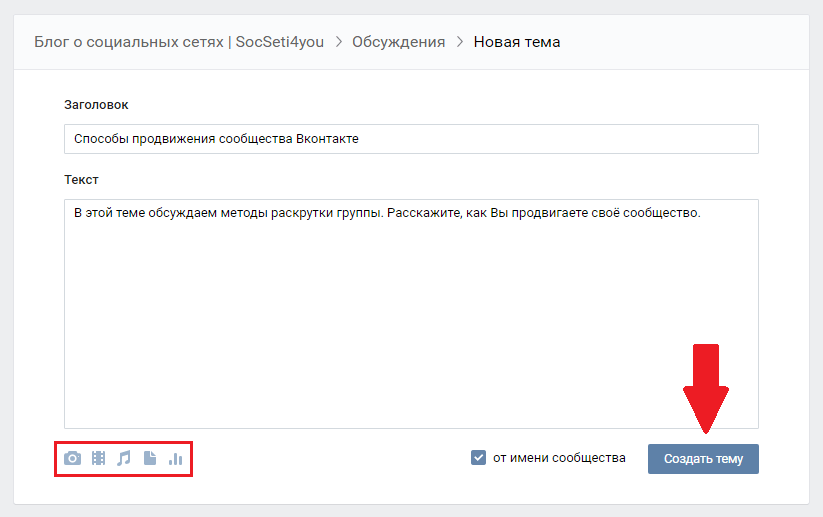
p, blockquote 10,0,0,0,0 —>
- К теме можно «Прикрепить» материалы: фотографию, видеозапись, аудиозапись, документ и создать опрос в обсуждении;
- Отмечайте галочкой пункт «от имени сообщества» , если не хотите писать от себя;
- Вы можете включить оповещения в группе ВК, чтобы быть в курсе новых комментариев в обсуждении;
Обсуждения в группах ВК
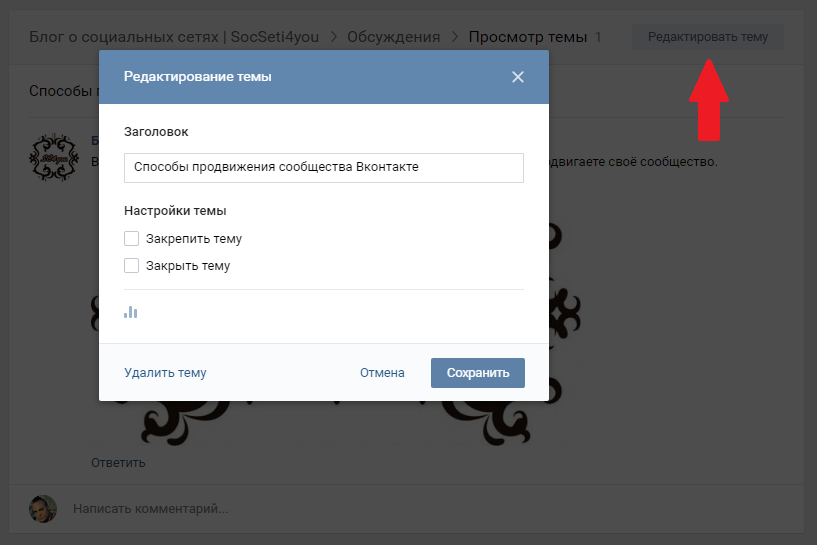
p, blockquote 11,0,0,0,0 —>
- В верхнем правом углу можно: изменить название, прикрепить опрос, закрепить обсуждение, закрыть обсуждение, удалить обсуждение;
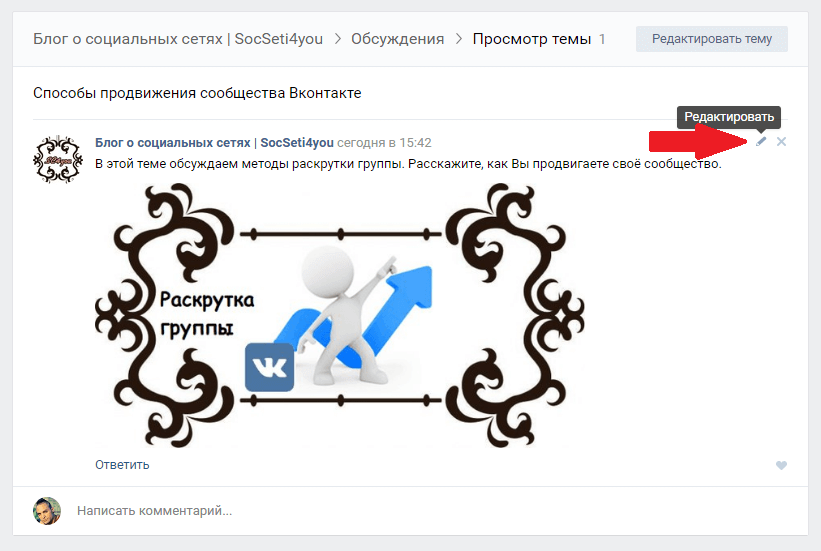
p, blockquote 12,0,0,1,0 —>
- Под обсуждением можно: изменить текст обсуждения, добавить или удалить материалы;
- Можете добавить отзывы в группе в ВК;
p, blockquote 13,0,0,0,0 —>
Как добавить обсуждения в группе в ВК
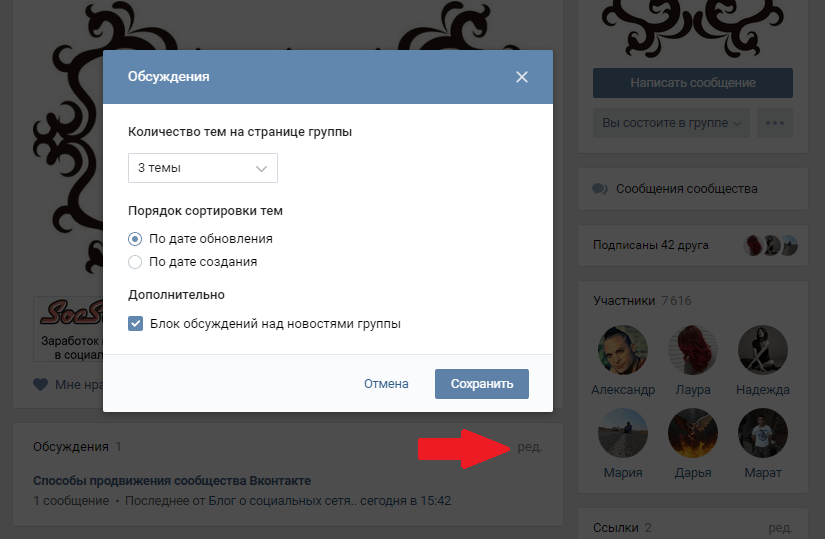
p, blockquote 15,0,0,0,0 —> p, blockquote 16,0,0,0,1 —>
Как создать обсуждение в группе ВКонтакте?

В некоторых группах в ВК есть так называемые обсуждения, где пользователи могут общаться между собой на самые разные темы. Пользователи часто интересуются, как создать обсуждение в своей группе. Ответ — в нашей статье.
Обсуждение в группе ВК
Сначала вам нужно зайти в свою группу и нажать в меню на пункт «Управление сообществом».

Перед вами откроется страница с настройками группы. Оставаясь на вкладке «Информация», найдите подраздел «Обсуждения» и смените тип обсуждений на открытые или ограниченные.

Разницу между открытыми и ограниченными обсуждениями заключается в том, что если в первом случае новые темы могут создавать все участники, то во втором — только админы группы.
После смены статуса обсуждений обязательно нажмите на кнопку «Сохранить».
Возвращаемся на главную страницу сообщества и видим, что прямо под основной информации о группе появился новый раздел «Обсуждения». Чтобы добавить обсуждение, нажмите на одноименную кнопку.

Попадаем на страничку создания новой темы. Здесь пишем заголовок и необходимый текст, после чего нужно нажать на кнопку «Создать тему».

Тема создана и отражается на главной страничке по-умолчанию. При переходе в нее пользователи оказываются в обсуждении.

Обратите внимание на кнопку «Ред.», которую мы указали небольшой красной стрелкой. Нажав на эту кнопку, вы сможете редактировать вывод обсуждений. Например, можно выбрать количество тем на странице группы, порядок сортировки и даже указать, будет ли блок обсуждений находиться над новостями вашей группы или же будет перенесен в боковую колонку — для этого нужно снять галочку с пункта «Блок обсуждения над новостями группы».

Чтобы отредактировать само обсуждение, откройте его и нажмите на кнопку «Редактировать». Далее выберите нужное действие из предложенных.

Что касается публичных страниц, то создание обсуждений будет несколько отличаться — нужно просто поставить галочку в настройках напротив пункта «Обсуждения».

Раздел с темами в паблике появится в правой колонке.
Обсуждения в группе Вконтакте: включение раздела и добавление темы
В любой группе Вконтакте существует раздел «обсуждения». Если площадка коммерческая, то в данном разделе часто публикуются отзывы о интернет-магазине, условия сотрудничества, а также информация о товаре и доставке. Если сообщество развлекательного характера, то в обсуждения включаются интересные темы, игры, или предложения по улучшению контента.
В любом случае данный раздел необходимо использовать, так как он положительно влияет на продвижение и статистику группы. Это также неплохой способ удерживать интерес вреди вашей аудитории, используя интересные темы для обсуждений.
Как создать обсуждение?
Итак, сначала необходимо включить данный раздел. Для этого необходимо зайти в «управление сообществом».
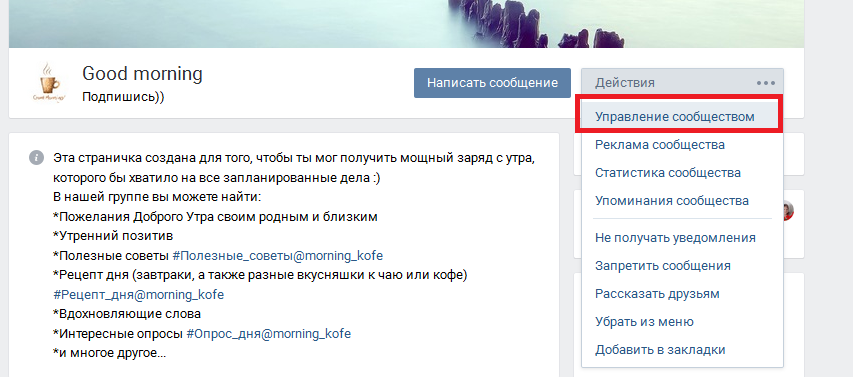
Раздел «управление сообществом».
В «управлении сообществом» зайдите в разделы группы и найдите там «материалы». Чтобы включить обсуждения необходимо выбрать вкладку «включены» или «ограничены». Если вы хотите чтобы любой подписчик мог добавлять обсуждения в группе, то необходимо выбрать пункт «включены». Но лучше не использовать такую функцию, так как это может привести к большому количеству спама. Чтобы добавлять обсуждения могли только администраторы группы, выберите пункт «ограниченные», и нажмите на вкладку «сохранить».
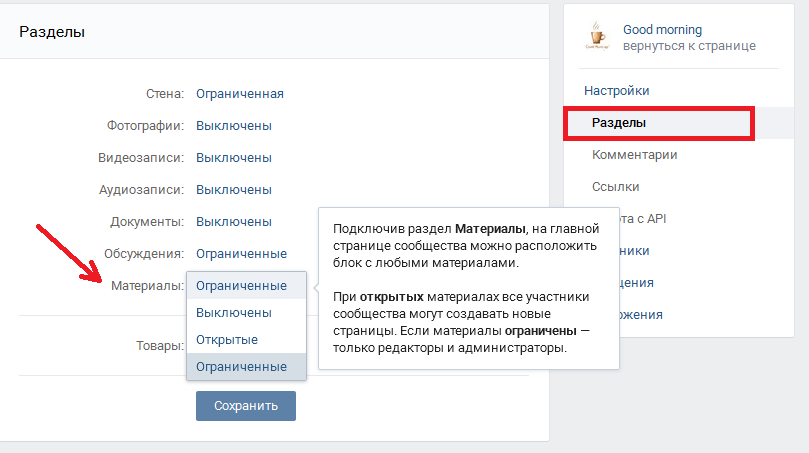
Включение обсуждений в группе
После сохранения изменений в настройке материалов, у вас в сообществе появится раздел обсуждения. Если у вас группа, то данный раздел располагается в центе над лентой новостей. Если у вас паблик, то обсуждения будут в правой части под разделом «участники сообщества». Чтобы добавить этот материал, нажмите на слово «обсуждения», выделенное жирным шрифтом.
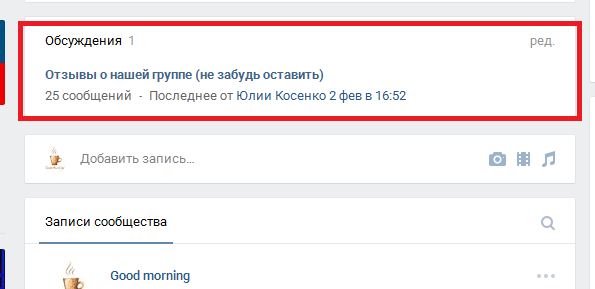
Раздел обсуждения Вконтакте
Добавление обсуждений в группу
В разделе обсуждения вы можете просматривать и редактировать темы, которые уже созданы. Чтобы добавить новое обсуждение нажмите на вкладку «создать тему».
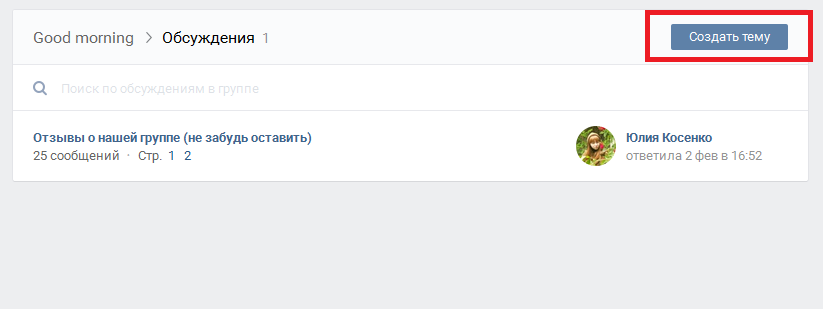
Создание обсуждений Вконтакте
Далее вам необходимо заполнить все данные о вашей теме. В строке «заголовок» укажите название обсуждения. Именно такое название будет видно посетителям группы. В разделе «текст» напишите то, ради чего и создается это обсуждение. Напишите здесь то, что вы хотите донести своей аудитории, или создайте тему, которую будет интересно обсуждать вашим подписчикам. Кроме того, вы можете добавить фотографии, аудиозаписи, видеоролики, опросы, или какие-то документы в данную тему. Если не поставить галочку «от имени сообщества» то данное обсуждение будет создано от имени администратора группы. Если хотите скрыть свой аккаунт, то наоборот не забудьте поставить эту отметку. После того как вы введете все данный, нажмите на вкладку «создать тему».

Сохранение настроек обсуждения
Теперь обсуждение создано, и оно сразу появится у вас в группе. Участники вашей группы могут комментировать, а также общаться в этом разделе.
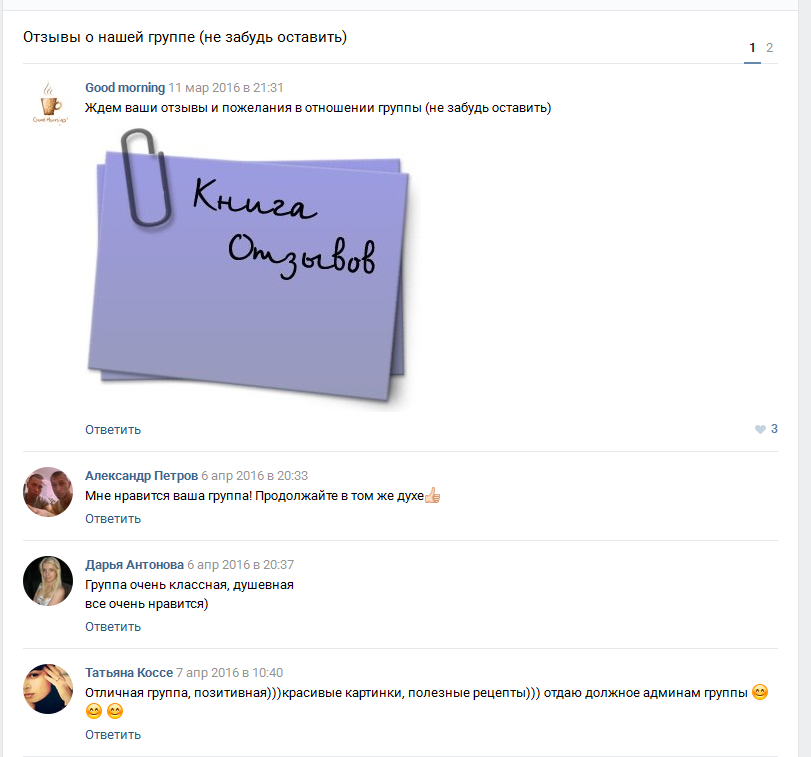
Раздел обсуждения в группе
Для того чтобы изменить название или удалить обсуждение в группе Вконтакте необходимо зайти в это обсуждение и нажать на Вкладку «редактировать», которая располагается в правом верхнем углу.
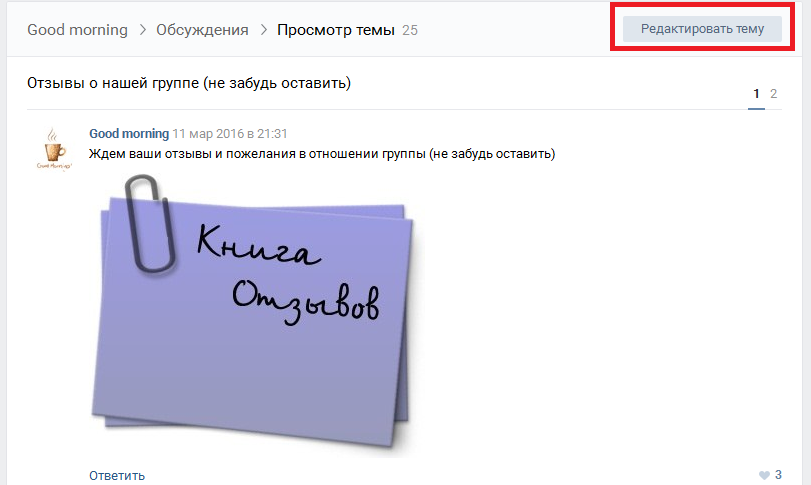
Редактирование и удаление обсуждений
В меню «редактирования темы» вам будет доступна вкладка «удалить тему», а также возможность изменить заголовок обсуждения. Здесь же доступны отметки «закрыть тему», благодаря чему уже никто не сможет ничего писать в обсуждении, а также отметка «закрепить тему», благодаря чему она будет на первом месте в списке обсуждений, независимо от даты его создания. После редактирования нажмите «на вкладку «сохранить».
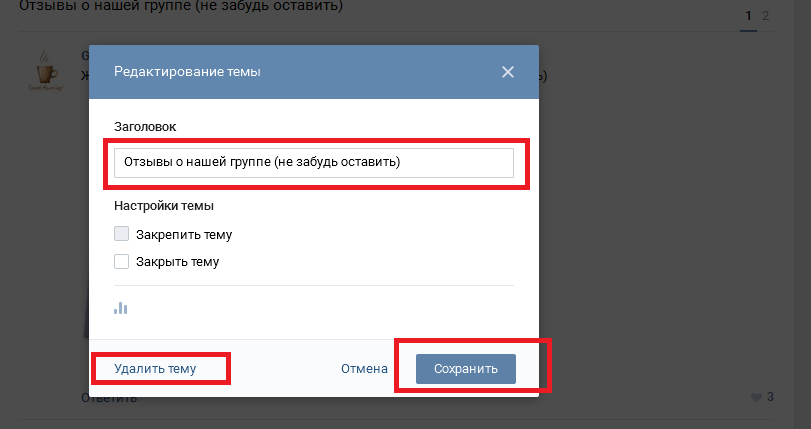
Редактирование темы Вконтакте
Как создать обсуждение в группе ВК
Обсуждения в группе ВКонтакте давно стали неотъемлемой частью существования почти каждого сообщества. И это неудивительно, ведь данная опция очень удобна для активной части аудитории: любой желающий подписчик может найти для себя ответы на многие вопросы, а также затронуть интересующую его тему в кругу единомышленников.
Вы совершенно легко можете предоставить возможность фолловерам общаться друг с другом, создав обсуждение самостоятельно или же дав такое право любому другому участнику, а мы в этой статье подробно расскажем, каким образом это можно сделать.
Как создать обсуждение в группе ВКонтакте
Внимание! Если у вас не получается отыскать на странице своего сообщества строку «Добавить обсуждение», не отчаивайтесь — вполне возможно, что этот раздел у вас выключен.
Для проверки настроек сообщества в форме группы зайдите сначала во вкладку «Управление», а затем пройдите в «Разделы». В строке «Обсуждения» укажите, будут они открытые или ограниченные. Все зависит от того, кому будет разрешено добавлять новые темы: все участники вашего сообщества смогут это делать только при условии, что они будут открытыми, при ограниченных же – только редакторам и администраторам будет предоставлена возможность создавать темы ВК. В конце не забудьте сохранить изменения.

После того, как были проверены настройки и при необходимости внесены коррективы, вы можете создавать в группе любые темы для обсуждений.

Для этого внимательно читайте и запоминайте действия, которые от вас требуются:
- Зайдите на страницу своей группы.
- Обратите внимание на меню справа. Там вы найдете строку «Добавить обсуждение», которая находится немного ниже контактов сообщества.

- Далее следует придумать заголовок темы, ввести сам текст обсуждения, и если хотите, то еще можно добавить фотографии или использовать другие возможности, нажав на соответствующие иконки.

- После заполнения всех необходимых полей нажмите «Создать тему», предварительно поставив галочку возле кнопки «От имени сообщества», если вам это нужно.
Справка! Чтобы добавить тему для обсуждения в сообществе в форме публичной страницы, вам сначала следует также поменять настройки. Однако эта процедура немного отличается от приведенной ранее.
Как создать обсуждение в публичной странице
Для того чтобы в паблике строка «Добавить обсуждение» появилась в меню, сначала нужно перейти в «Управление», затем — во вкладку «Разделы». Напротив слова «Обсуждения» поставьте галочку. Сохранив все изменения, отправляйтесь на основную страницу группы.

После выполненных действий следуют все те же действия, что и в инструкции выше.
Вот и все. Скорее всего, эта процедура отняла всего несколько минут вашего времени. Мы уверены, что у вас без труда получилось выполнить задуманное с первого раза. Теперь смело можете создавать обсуждения на любые интересующие темы и поддерживать контакт с аудиторией сообщества в любое время.












